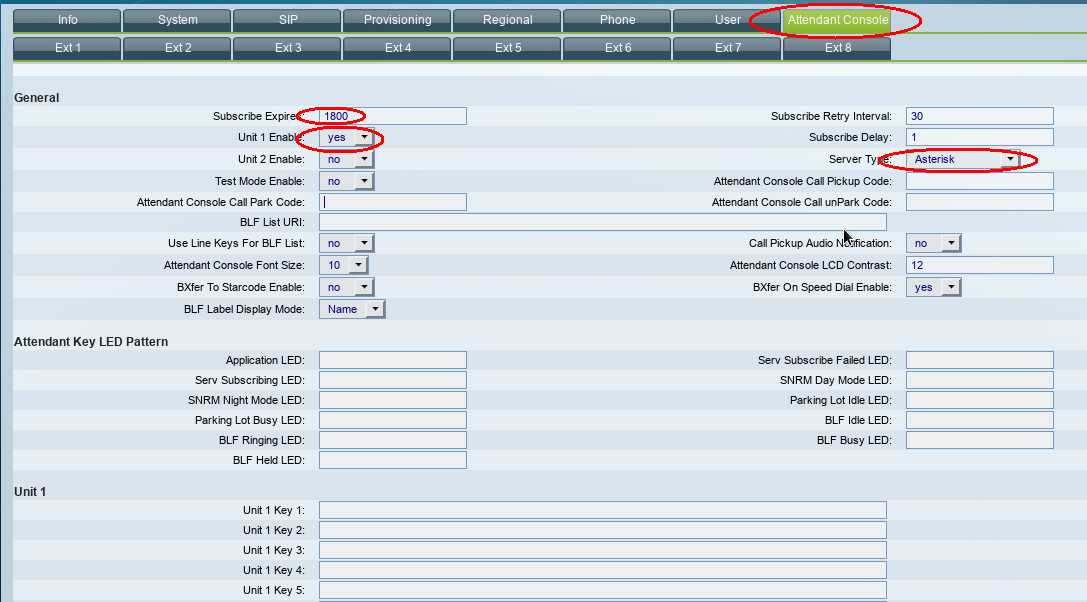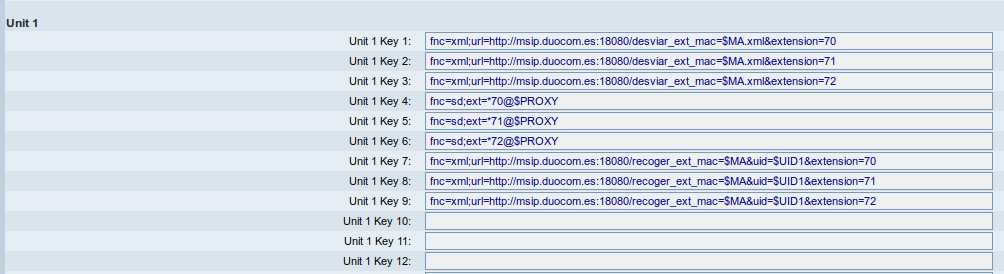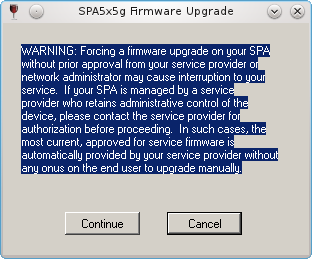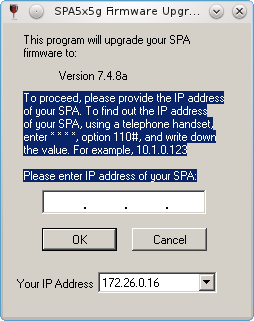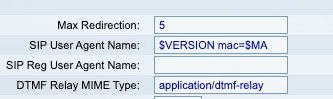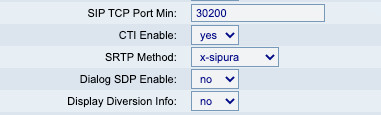Cisco SPA -Avanzado
NOTA:, La forma de configurar estos terminales se realiza de forma mucho más sencilla con un 'Wizard'. El resto del artículo sólo es necesario si necesita una configuración especial. Le recomendamos seguir el wizard primero y hacer los cambios después con este artículo.
- Ver: Cisco SPA
Sumario
- 1 Opciones avanzadas para los Cisco SPA 303 y Linksys SPA
- 2 Permitir usar el web del teléfono
- 3 Diferentes Rings para Cisco SPA
- 4 Cambiar Lenguaje en el Cisco SPA 303
- 5 Ponerle la hora
- 6 Attendand Console o programar las líneas de extensión
- 7 Llamar a números cortos
- 8 Usando manos libres
- 9 Quitarle el Beep a la LLamada en espera
- 10 Firmware en SPA 303
- 11 Números Rápidos
- 12 SOS Recovery mode
- 13 Problemas
Opciones avanzadas para los Cisco SPA 303 y Linksys SPA
En principio esta información está enfocada en los nuevos Cisco SPA50xG y SPA303G IP Phone. Pero algunas cosas pueden valer también para los Linksys 941/942, aunque no siempre ni exactamente igual. La información ha sido recompilada con un Cisco SPA508G.
Lo mejor será siempre bajarse el último manual. [1]. O buscarlo en Google.
Y este es el manual para el administrador [2].
Permitir usar el web del teléfono
Por motivos de seguridad al configurar el teléfono con nuestro servicio la entrada a la web del teléfono queda deshabilitada. Para habilitarla:
Apretamos con la tecla menú:
![]()
Con la tecla de joystick nos vamos a:

9 --> Red (seleccionar)
2 --> Dirección IP: la anotamos
7 --> Habilitar Servidor Web: Lo ponemos en Si y guardamos.
Y ahora podemos ir al navegador escribiendo la IP en la URL:
Al acabar es buena idea volverlo a cerrar. Como administrador:
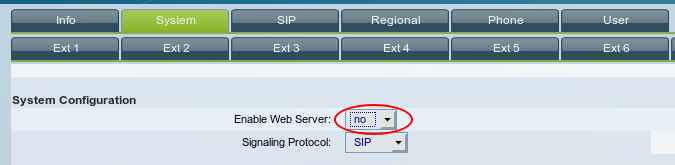
Diferentes Rings para Cisco SPA
Estos teléfonos tienen varias extensiones, de forma que podemos contestar para varias compañías, o una es la operadora y otro es la extensión personal. Cada extensión permite un ring distinto. Tiene 10 rings incluidos y además se les puede subir 2 ringtones propios. Estos ringtones deben estar en wav y ser de 16bits, mono y a 8000 s/s. El tamaño máximo son 6 segundos.
Aquí se puede bajar el programa: [3]. Evidentemente corre en windows (funciona con wine) y hace falta ser administrador y estar en la misma red porque hace un servidor tftp. En principio el programa acepta cualquier wav y lo transforma en lo adecuado.
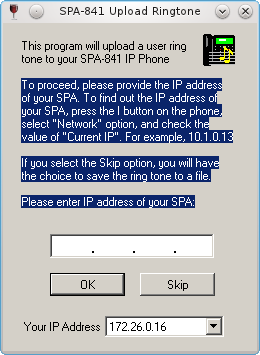
Le ponemos la IP del teléfono.
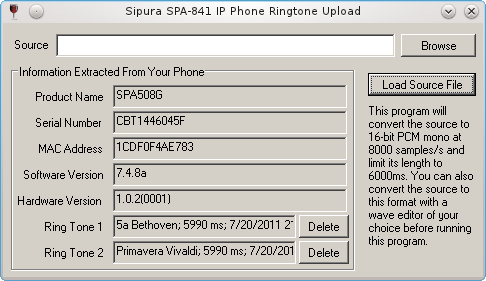
Le damos al browse y buscamos el wav que queremos. Le damos al Load Source File.
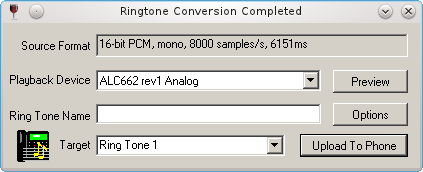
Le ponemos un nombre, vemos si queremos el Ring Tone 1 o 2 y le damos al Upload to Phone.
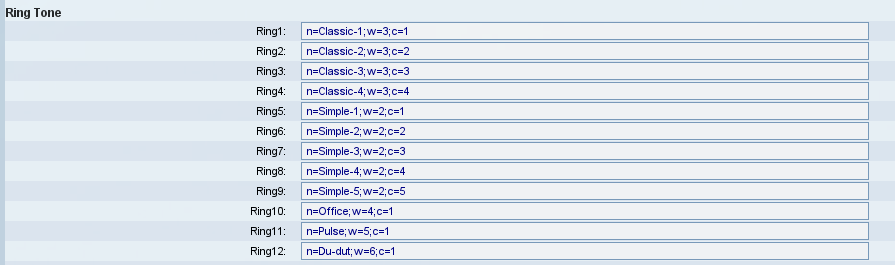
Al final en el teléfono, siendo administrador y en avanzado en cada una de la Ext está el Default Ring. Aquí podemos elegir cualquiera de los 10 estándar o los user 1 o user 2 que son los que hemos subido.
Cambiar Lenguaje en el Cisco SPA 303
Se puede hacer que el idioma que le parezca al usuario esté en Español, esto es lo que sale en la pantalla del teléfono, no lo que sale cuando accedemos al teléfono por la web, por ejemplo dice Rellamada en vez de Redial.
Es muy fácil de hacer:
En REGIONAL -> Miscellaneous, abajo del todo donde introducimos lo siguiente:
Dictionary Server Script: serv=http://cisco.duocom.es/diccionarios/;d0=English;x0=spa50x_30x_en_v749.xml;d1=Spanish;x1=spa50x_30x_es_v749.xml
Language Selection: Spanish
Notas: Esto es para los spa50x y 30x que tienen el firmware 7.4.9. En teoría al subir el firmware abría que cambiar los diccionarios. En este servidor está para la versión 7.4.9, Si Cisco aumentase la versión de firmware, pondríamos los nuevos diccionarios.
Para los SPA942 habría que poner:
serv=http://cisco.duocom.es/diccionarios/;d0=English;x0=enS_US_v615.xml;d1=Spanish;x1=esS_ES_v615.xml
y vale para la versión 6.1.5
Si necesita algún otro idioma, tómelo de la siguiente lista, pero poniendo SIEMPRE el inglés primero. = spa50x_30x_dk_v749.xml spa50x_30x_es_v749.xml spa50x_30x_nl_v749.xml spa50x_30x_se_v749.xml spa50x_30x_en_v749.xml spa50x_30x_fr_v749.xml spa50x_30x_no_v749.xml spa50x_30x_de_v749.xml spa50x_30x_es_mx_v749.xml spa50x_30x_it_v749.xml spa50x_30x_pt_v749.xml
Ponerle la hora
En System --> Optional Network Configuration --> Primary NTP Server: hora.roa.es o bien pool.ntp.org. Le decimos en que servidores.
En Regional --> Miscellaneous --> Time Zone: GMT +1 (En Canarias GMT). Le ponemos nuestro horario.
En Regional --> Miscellaneous -->
Daylight Saving Time Rule: start=3/-1/7/1:0:0;end=10/-1/7/1:0:0;save=1
(ver: http://forums.whirlpool.net.au/archive/367196)
En Regional --> Miscellaneous --> Daylight Saving Time Enable: Yes
Ver http://en.wikipedia.org/wiki/European_Summer_Time. Significa que empieza el último domingo de Marzo y acaba el último domingo de Octubre, a las 1am.
Attendand Console o programar las líneas de extensión
El Attendand Console SPA500S tiene 32 botones y es compatible con los SPA501G, SPA502G, SPA504G, SPA508G, SPA509G y SPA525G. El SPA500DS tiene 15 botones y una pantalla monocromática. Realmente no hace falta la pantalla y el SPA500S tiene más botones disponibles, que pueden ser usados también para otras opciones.
La Attendand Console
La botonera del Attendand Console se puede programar con diferentes funcionalidades. Normalmente estos botones son para usar extensiones, pero los podemos programar.
En primer lugar, acople la botonera por detrás al teléfono CISCO que tenga, recuerde que unicamente es compatible con la familia de los SPA500. Una vez acoplada la consola, acceda vía web a su CISCO (si no recuerda la IP de su CISCO vaya al botón de menú que es la hoja con la esquina doblada. y en la opción 9.2 le indicará la IP a la que debe acceder desde su navegador). Ya dentro de la web, póngase en modo Admin Login/Advanced y podrá acceder al Attendand Console.
Nótese que las opciones Unit1 Enable y/o Unit 2 Enable deben estar en yes.
La funciones se especifican en la Keys de cada Unit.
En nuestors ejemplos usaremos la extensión 70.
BLF y llamada directa
La opción más común para estas botones es el BLF (Busy Lamp Field) que permite al usuario observar si una línea está siendo llamada ocupada o libre. En este caso quisiéramos ver el estado de la extensión 70. Lo pondríamos así.
fnc=blf;ext=*70@$PROXY;sub=*70@$PROXY;
Configurar tecla de llamada directa a una extensión concreta.
fnc=sd;ext=*70@$PROXY;
O podemos unir ambas es una sola: el led indica el estado y apretándolo se realiza la marcación rápida.
fnc=blf+sd;ext=*70@$PROXY;sub=*70@$PROXY;
También podemos llamar a un número en la calle (quizás nuestro número de cabecera).
fnc=sd;ext=910910910@$PROXY;
Transferencia de llamada
Si queremos transferir una llamada que hemos constestado a la extensión 70. La tecla debe ser programada así.
fnc=xml;url=http://msip.duocom.es:18080/desviar_ext_mac=$MA.xml&extension=70
Coger llamada que suena en otra extensión
Si queremos coger nosotros una llamada que está sonando en la extensión 70.
fnc=xml;url=http://msip.duocom.es:18080/recoger_ext_mac=$MA&uid=$UID1&extension=70
NOTA: Cuando se usa una función xml sólo se puede usar para ello (no vale también para blf).
NOTA: en nuestros ejemplos usamos la extensión 70, pero usted debe poner la extensión que quiere configurar para esa tecla.
Permisos en la extensión a observar para permitir que se le observe (BLF)
La extensión que va a ser observada debe permitirlo. Para ellos desde nuestro panel, en la sección de Voip le damos los permisos.
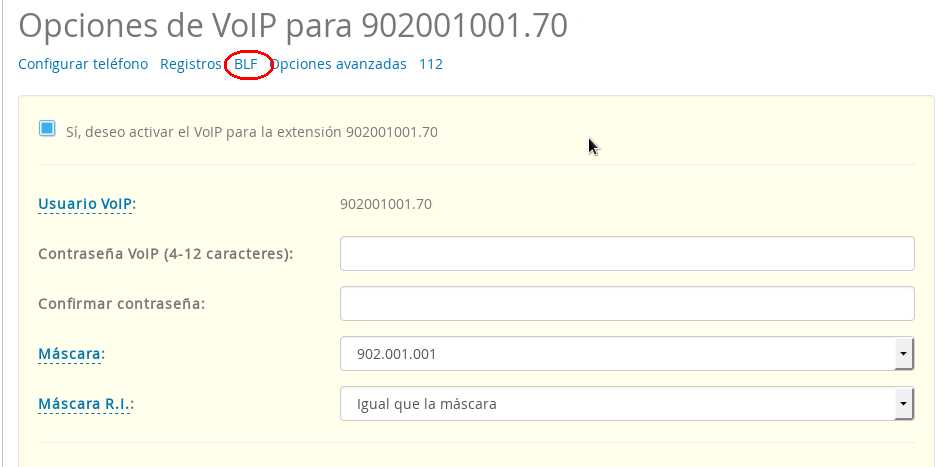
Usando las líneas sobrantes de los teléfonos
Realmente esta funcionalidad también se puede utilizar en los Line Key de los teléfonos, tienen que estar disables y en las funciones extendidas.
Llamar a números cortos
Se puede llamar a:
1004 Movistar
1489 Movistar empresas
1551 O2
22122 Ono
Con los Cisco SPA hay que permitirlos en el dial plan de la extensión (en los Yealink no hace falta). No hace falta poner todos, sólo los que necesitamos.
Entramos como admin y avanzado y ponemos antes del paréntesis final:
|1004|1489|1551|22122
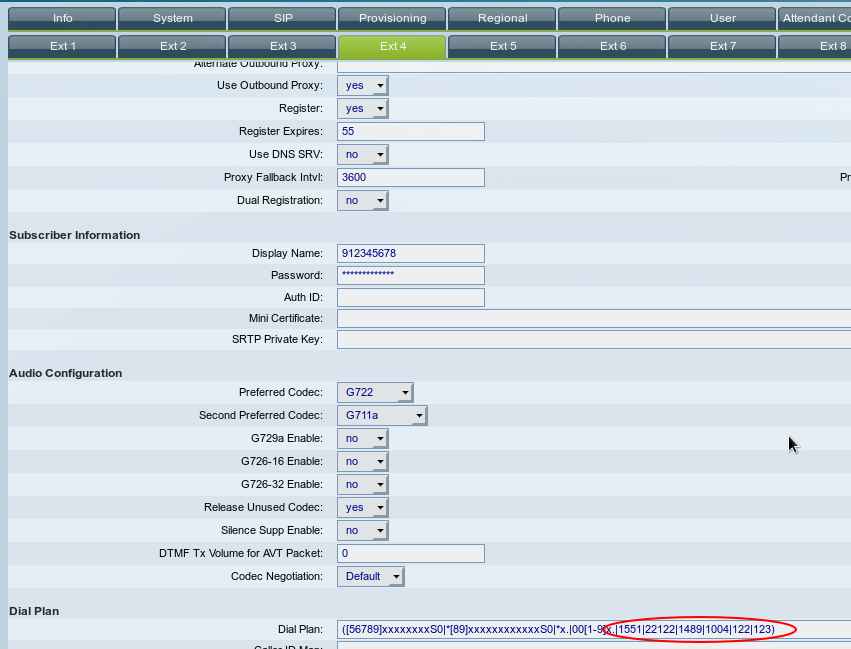
Usando manos libres
Ver este post Cisco_SPA-Inalámbrico
Quitarle el Beep a la LLamada en espera
Si queremos tener llamadas en espera (Call waiting) pero el sonido molesta, le podemos quitar el sonido y sólo tener aviso visual. Para ello:
En Regional --> Call Progress Tones --> Call Waiting Tone: 440@-10;30(0/9.7/1)
Hemos cambiado el .3 dentro del paréntesis y lo que se le ha dicho al teléfono es que el tiempo ON sea de 0, de esta forma no se escucha.
Firmware en SPA 303
Lo primero es asegurarse de tener un firmware reciente. No sólo corrige pequeños errores, sino que aumenta las prestaciones del aparato.
https://www.cisco.com/cisco/software/navigator.html?a=a&i=rpm y le escribes el modelo:
Aquí hay algunos enlaces pero lo mejor es buscarlo en Cisco para asegurarse que es el último.
Actualización Firmware SPA5xx [4]
Actualización Firmware SPA941 [5]
Actualización Firmware SPA942 [6]
Se baja un .zip en el que está el ejecutable (.exe) para windows (linuxeros: funciona con wine) y el firmaware propio (.bin).
Lo corremos. Se debe ser administrador y en la misma red porque se hace tftp en el ordenador y es el teléfono el que se baja el firmware.
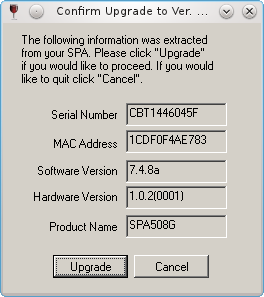
Vemos que en principio se ha comunicado con el teléfono y es el correcto y le damos al Upgrade. A partir de este momento la electricidad mejor no se va y dejamos que el teléfono haga su magia. Informáticos: ver el bonito contador binario que el teléfono hace con sus luces.
Números Rápidos
Se pueden programar hasta 8 números rápidos. Están en User --> Speed Dial. Se escriben como se marcarían y para llamarlos simplemente marcamos el dígito o seguido del # para darle prisa.
[[imagen:cisco504_speeddial.png|alt=telefono cisco]
SOS Recovery mode
En algunas ocasiones en el momento de actualización de Firmware no podemos quedar sin conexión o sin corriente, y en la pantalla del teléfono indica: SOS Recovery...
En estos casos lo que hay que hacer es descargar de la página de CISCO el Recovery, instalarlo en nuestro teléfono y luego actualizar el Firmware.
Como hacerlo paso a paso:
Reseteándolo a Fábrica
Para resetarlo a fábrica, debemos entrar en el menú e ir al Restablecer valores (14) (Factory Reset si está en inglés) y darle OK
Nota: si se queda configurando la Red (Network) y no deja ir al menú, quitar el cable de Red.
No aparece la MAC en los registros
Permitir mandarle ordenes
Problemas
La segunda llamada que me entra da ocupada
En la pestaña Phone asegúrese de tener varios Line Key con la extensión que usa con nosotros.
En la pestaña User --> Supplementary Services --> CW Setting: en Yes
Indice
Página principal >> Oficina Virtual >> Voip >> Cisco SPA >> Cisco SPA - Avanzado
Página principal >> Oficina Virtual >> Número Virtual >> Configuración del Número Virtual >> VoIP para número virtual >> Cisco SPA >> Cisco SPA - Avanzado
Página principal >> Oficina Virtual >> Centralita >> Configuración de las extensiones >> VoIP para extensiones >> Cisco SPA >> Cisco SPA - Avanzado